[Gaming NB] NVIDIA Advanced Optimus 介紹
NVIDIA Advanced Optimus 是 NVIDIA Optimus 的進階版,NVIDIA Advanced Optimus 在原來的基礎上提升並導入硬體元件的動態顯示開關(DDS),允許 GeForce 圖形處理器直接控制顯示器,而非通過集成顯卡進行。由於繞過了集成顯示卡將可提高遊戲性能,並減少游戲時的系統延遲,且啟用 G-SYNC 的同步螢幕更新率顯示,從而改善用戶體驗。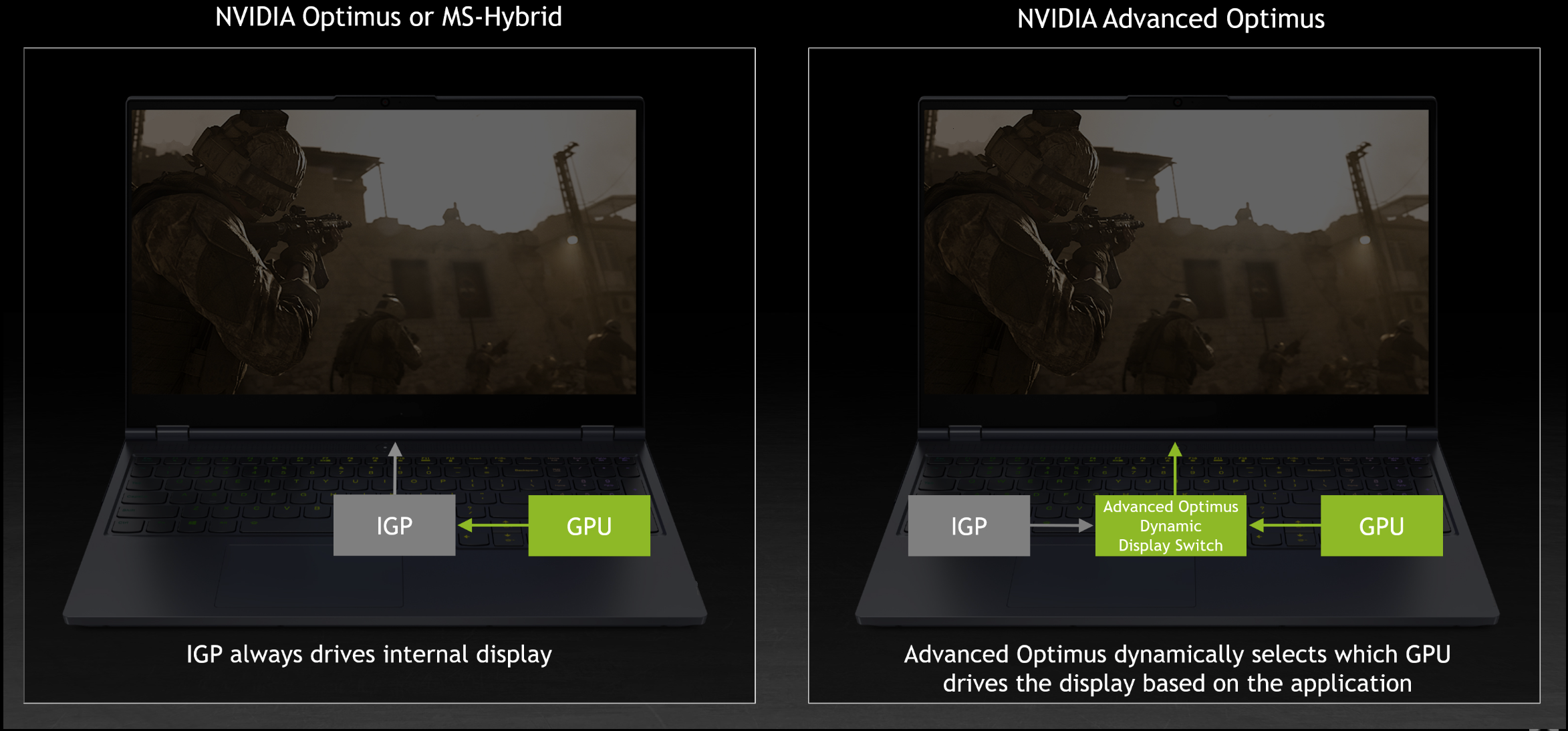
啟用動態顯示開關 (DDS)
啟用前,需先開起 Armoury Crate應用程式將 [GPU節能-顯卡模式] 切換成為 [混和輸出]。
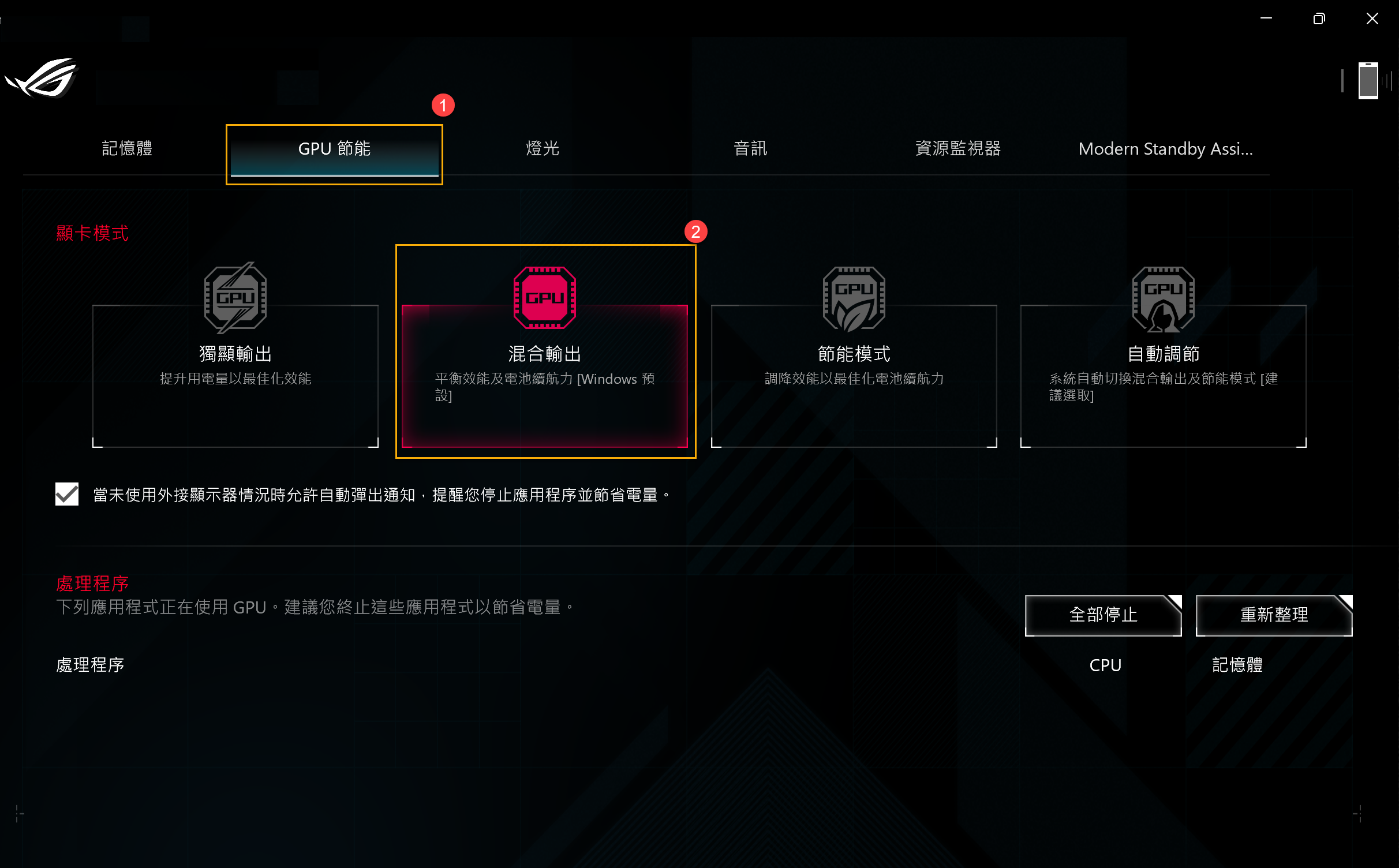
之後,進入NVIDIA 控制面板,點選 [3D設定] 中的 [管理顯示模式],即可在 [顯示模式] 中套用 [自動選取] 啟用動態顯示開關功能。

注意: 當 Armoury Crate應用程式的 [GPU節能-顯卡模式] 切換為 [節能模式] 或 [獨顯輸出] 時,無法啟用NVIDIA 控制面板和管理顯示模式中的 [自動選取] 項目。
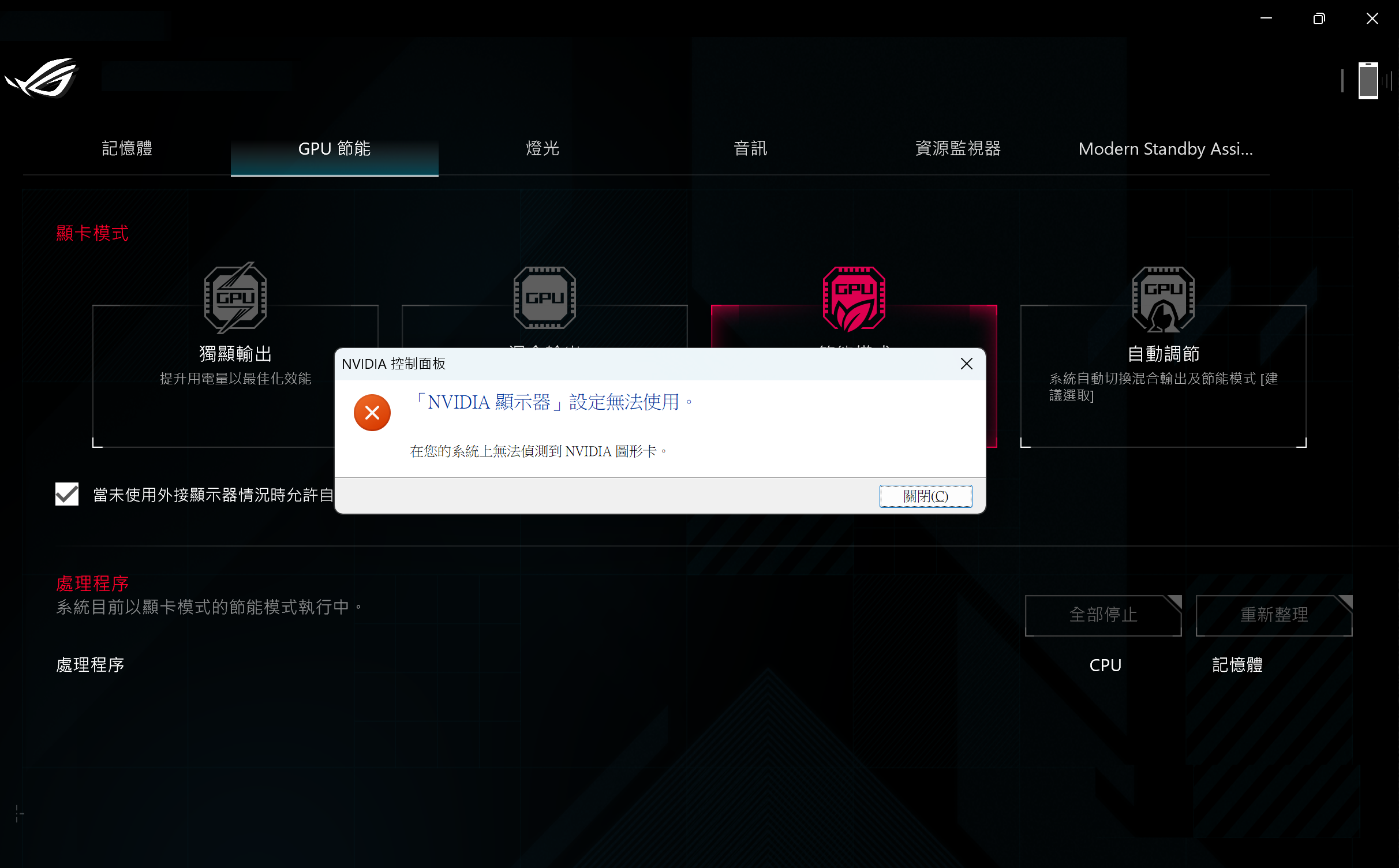
解除動態顯示開關 (DDS)
進入NVIDIA 控制面板,一旦點選 [3D設定] 中的 [管理顯示模式] 並選擇套用 [Optimus]時,即取消動態顯示開關功能。
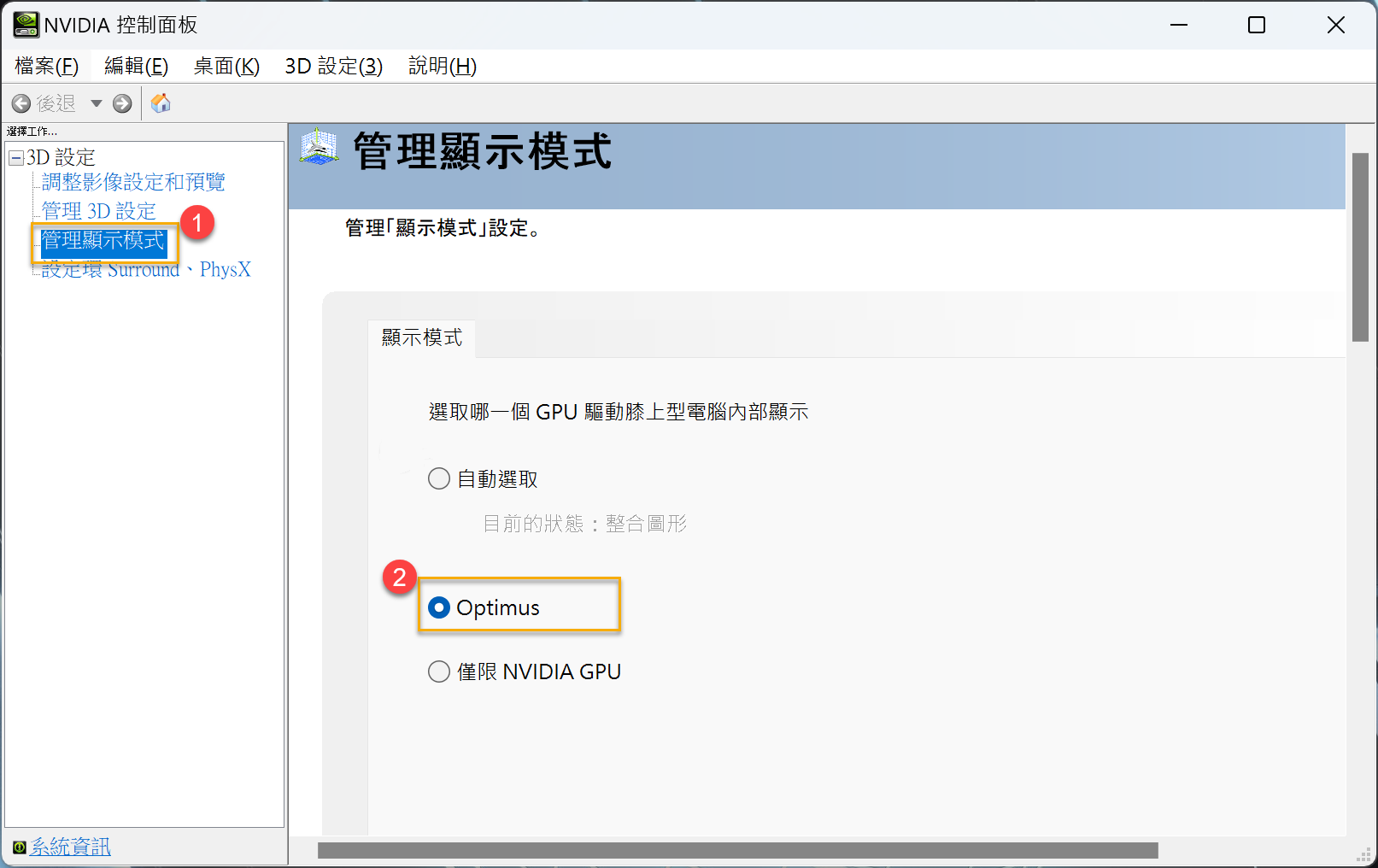
想了解更多 NVIDIA Advanced Optimus,請參閱以下連結
※以上所提及的 NVIDIA、GeForce 和 Optimus其名稱皆來自於 NVIDIA Corporation,屬於其他公司的註冊商標或版權,本文所談論到的名稱僅作識別之用。
※本文章內容和資訊來自於 NVIDIA Corporation,了解更多細節內容請參閱 NVIDIA Advanced Optimus。
※此功能支援電競筆記型電腦產品搭載 NVIDIA® Advanced Optimus,更多資訊請參考ASUS官方網站產品介紹頁面中技術規格的顯示器資訊。
※當在執行自動動態顯示開關切換為集成顯示卡和GeForce獨立顯示卡之間時, 顯示畫面將需要3~5秒鐘的緩衝時間,期間畫面將出現短暫黑屏和閃爍現象。
※因應部分支援NVIDIA Advanced Optimus功能的機種,在部分使用條件下如:遊戲進行中,當顯示訊號由獨顯輸出,若同時撥放影片將導致Dolby Vision HDR內容無法正常播放。如遇此情況建議關閉遊戲或播放軟體,於Armoury Crate應用程式中將GPU模式切換至 [混和輸出] 或 [節能模式],並重新播放內容。





